部署eolinker开源版接口管理
想找一个API接口管理的软件,为了安全性和扩展性考虑,希望是开源的,而且可以在内网独立部署。网上翻找了资料,经过一份比对之后,最终采用eolinker。过去有使用过RAP,但是感觉界面实在是太丑了。
我使用的是eolinker的免费开源版(3.0的版本),官网还提供在线版,在线版的功能更加强大,但是一般来说,开源版就已经够用了,看团队的需求。
eolinker官网地址:https://www.eolinker.com/#/
github上源码:https://github.com/eolinker/eoLinker-API-Management-System-OS-3.X
下载到本地之后,使用最新的发布版本代码
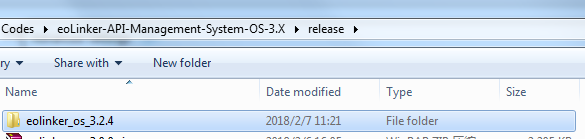
我觉得官方提供的产品部署手册实在是太抽象了,可能是因为我不懂PHP吧,我是一个.net程序员。所以我把其部署在windows平台下面遇到的问题及解决方案都记录下来。
这是官网部署手册
以下是我部署后的运行效果:
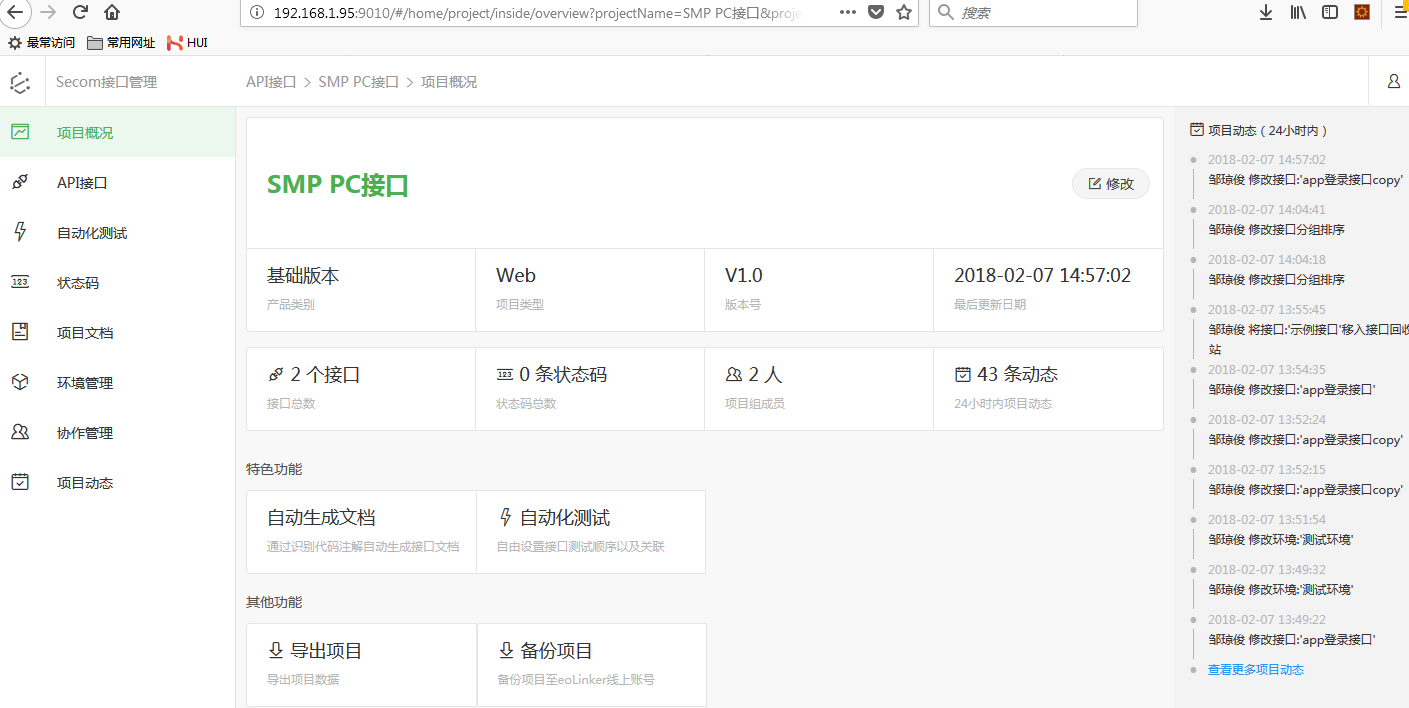

环境要求
-
PHP 5.5+ / PHP7+(推荐)
-
Mysql 5.5+ / Mariadb 5.5+
-
Nginx(推荐) / Apache
-
项目目录需要具有完全的读写权限(777),用于写入配置文件。安装完成之后可以设置另外设置目录权限
-
PHP需要安装并启用mbstring以及curl模块,用于字符串处理以及接口测试功能
第一眼看到这个环境要求,我就有点懵逼了,我相信对许多.net程序员而言,都会有相同的感触。
电脑上面本来就安装了Mysql5.6,这个简单,接下来就是去下载PHP7+进行安装。下载安装去:http://php.net/manual/zh/install.php
我电脑是win7 64bit环境。安装好PHP之后,接下来就是安装Web服务器了。Apache服务器我下载看了下, 各种要修改配置,烦死了,突然想起很多年前用dreamvever学asp的时候,里面可以直接新建php页面,我才想到 php站点可以直接部署到IIS上,这样一来就省了我好多事情了。
IIS配置
不要问我为什么是英文的,我只想说,装逼第一步,就是把电脑安装一个英文语言包,然后设置为英文。
首先确保IIS中选中了CGI这个选项并已安装。
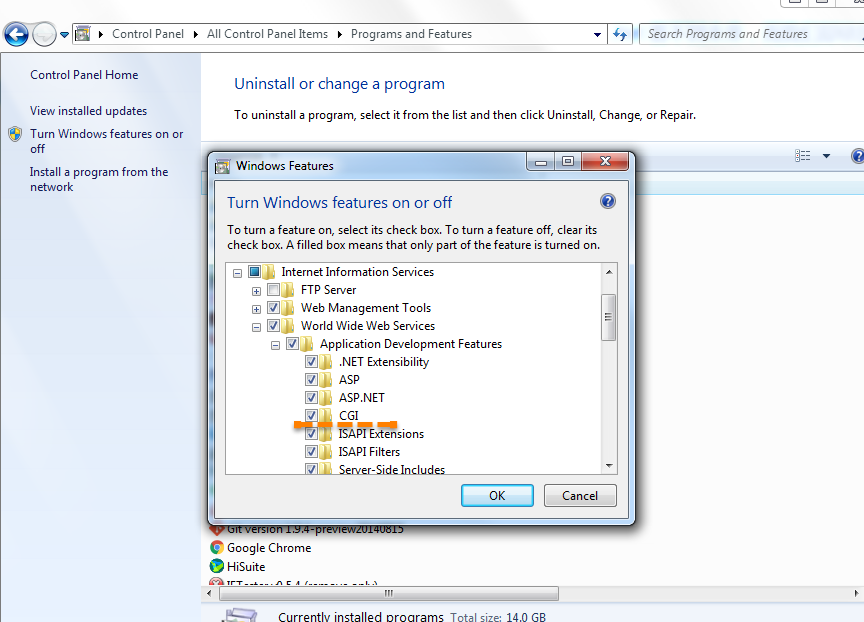
添加处理程序映射
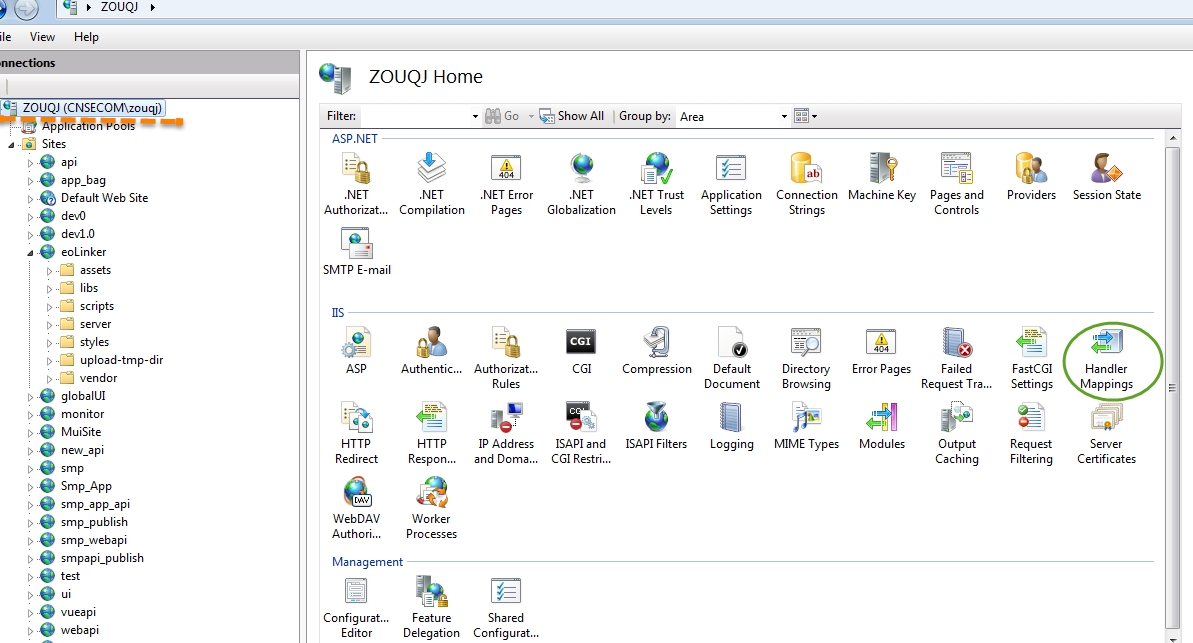
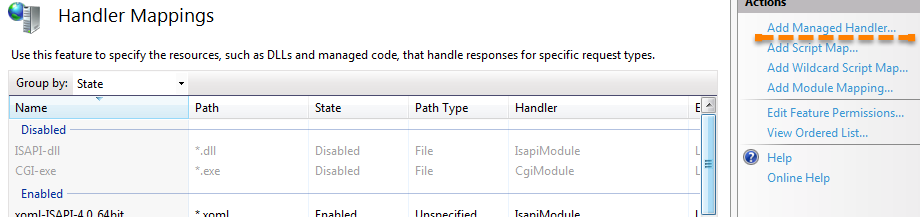
配置PHP安装路径
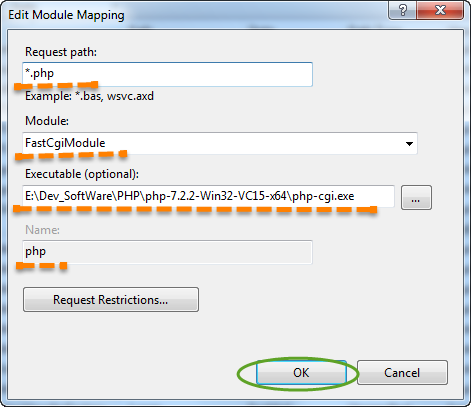
新建IIS站点,指向eolinker安装路径
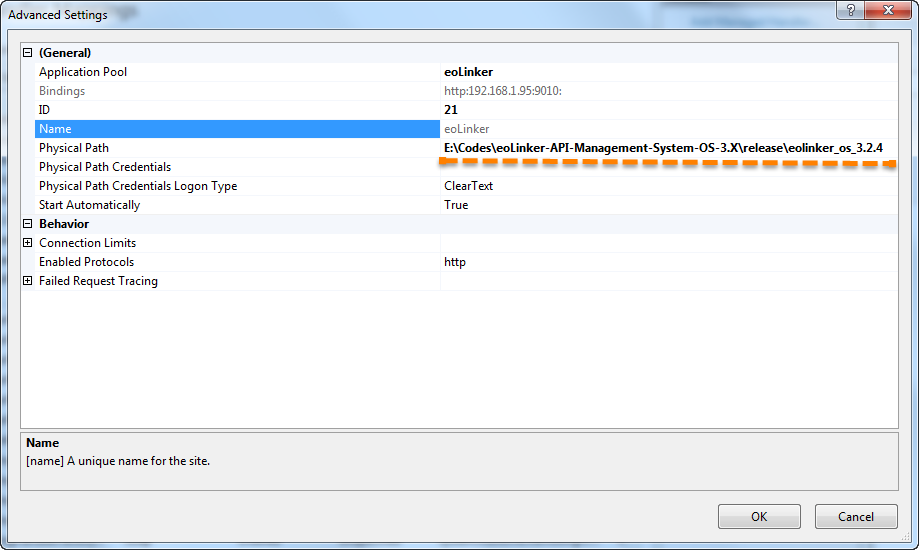
给站点添加默认文件index.php,然后浏览站点
在mysql中新建数据库eolinker。并执行初始化Sql脚本。

然后你浏览index.php页面看到的界面,配置就用你本地的mysql新建的数据库的配置信息即可。在可视化安装的过程中,或出现几个错误,错误提示和解决方案如下:
php开启PDO MySQL扩展模块的方法详解
在windows服务器中
找到php安装目录的php.ini文件然后我们搜索有没有extension=php_pdo_mysql.dll 如果有,同样去掉前面的分号。如果没有,则手动添加上
最终这行配置内容如下
extension=php_pdo_mysql.dll
最后重启apahce/iis就可以了
在windows中如何开启PHP 的 curl模块
1、在php.ini中去掉 ;extension=php_curl.dll前的分号外;
2、将php文件夹下的libeay32.dll, ssleay32.dll, libssh2.dll 文件移入windows/system32, 或者windows/syswow64文件夹下;找不到的话用everything工具搜所有磁盘。
要重启服务器(或IIS应用程序池),最好将文件也在windows\syswow64移一份,64位的系统可能使用这个
Windows系统下php安装扩展mbstring
php.ini中去掉extension=mbstring前面的分号
请检查php保存session路径的读写权限
去掉session.save_path前面的分号,并保证所配置文件夹的读写权限
要重启IIS应用程序池
PHP Warning: File upload error - unable to create a temporary file in Unknown on line 0
1.因为php.ini中没有设置上传的临时文件,默认为系统的临时文件地址。
2.如果没有权限去读系统的临时文件目录的话就会产生上述错误。
解决的方法就是去掉 upload_tmp_dir 前面的分号然后设置临时文件目录。
3.如果是WIN系统,设置的临时文件夹的所有父文件夹要有“IUSR_*****(Internet来宾账户)”的“列出文件夹目录”权限,建议把这个临时文件夹创建在PHP目录中。
此外,如果没有配置这个选项,填写接口详细说明的时候,文字写多一点就保存失败。
| 博客地址: | http://www.cnblogs.com/jiekzou/ | |
| 博客版权: | 本文以学习、研究和分享为主,欢迎转载,但必须在文章页面明显位置给出原文连接。 如果文中有不妥或者错误的地方还望高手的你指出,以免误人子弟。如果觉得本文对你有所帮助不如【推荐】一下!如果你有更好的建议,不如留言一起讨论,共同进步! 再次感谢您耐心的读完本篇文章。 |
|
| 其它: |
.net-QQ群4:612347965
java-QQ群:805741535
H5-QQ群:773766020 |


 浙公网安备 33010602011771号
浙公网安备 33010602011771号